Spring Boot 整合 MySQL 和 Druid
MySQL 简介
MySQL 是目前项目中运用最广泛的关系型数据库,无论是互联网大厂,还是中小型公司,几乎都在用。
MySQL 体积小、速度快、源码开放,所以广受开发者喜爱。
MySQL 的安装非常简单,针对不同的操作系统,MySQL 都提供了安装包的下载。
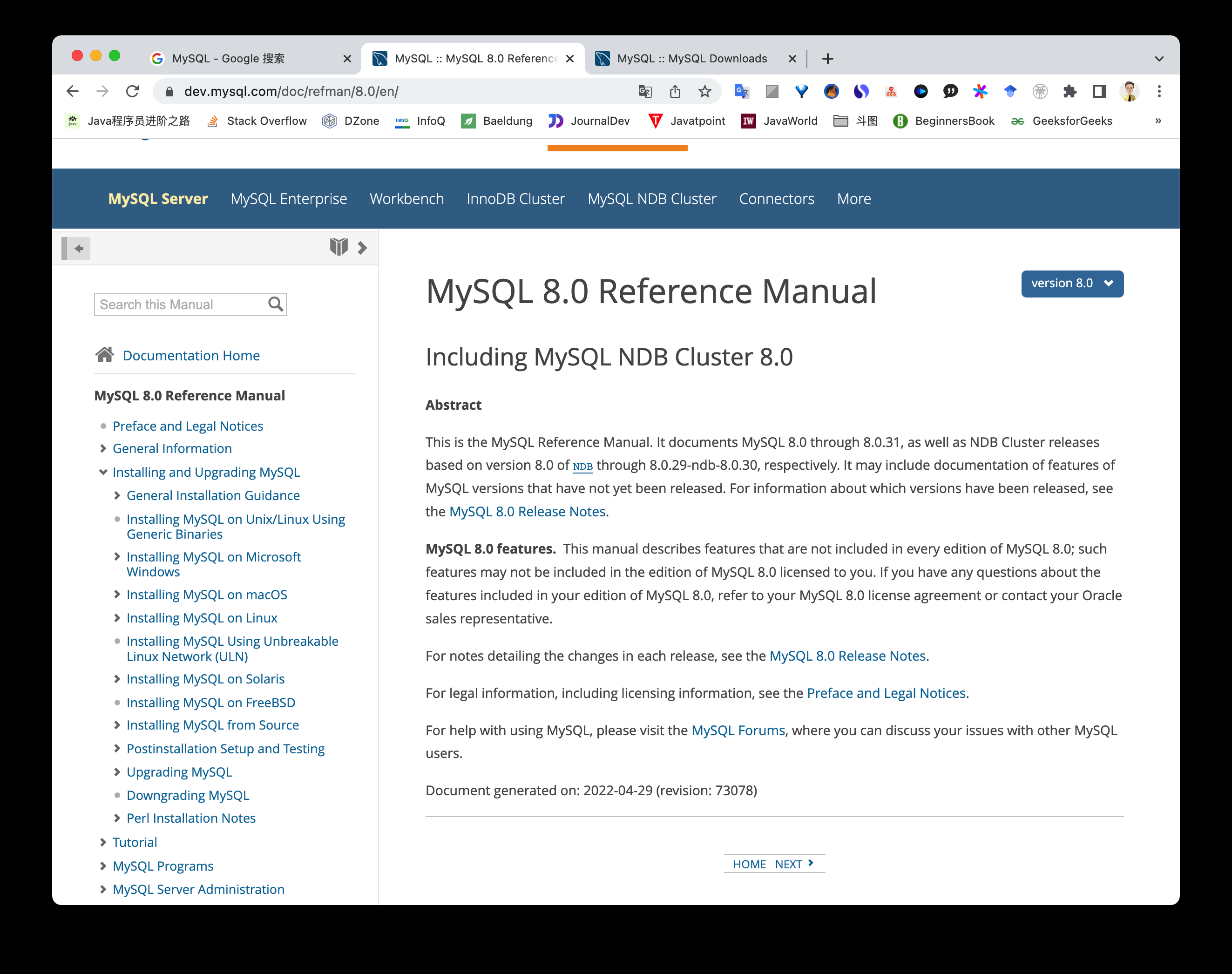
MySQL 目前主推的版本是 8.0,参考手册的地址如下所示:
如何安装 MySQL
如果有云服务器的话,建议安装在云服务器上,这样就可以长时间运行 MySQL 而不用担心服务重启的问题。按照步骤参照下面的文档。
https://dev.mysql.com/doc/refman/8.0/en/linux-installation.html
也可以直接通过宝塔面板的形式来安装,这样更省事省力省心。
宝塔面板安装脚本地址:https://www.bt.cn/new/download.html
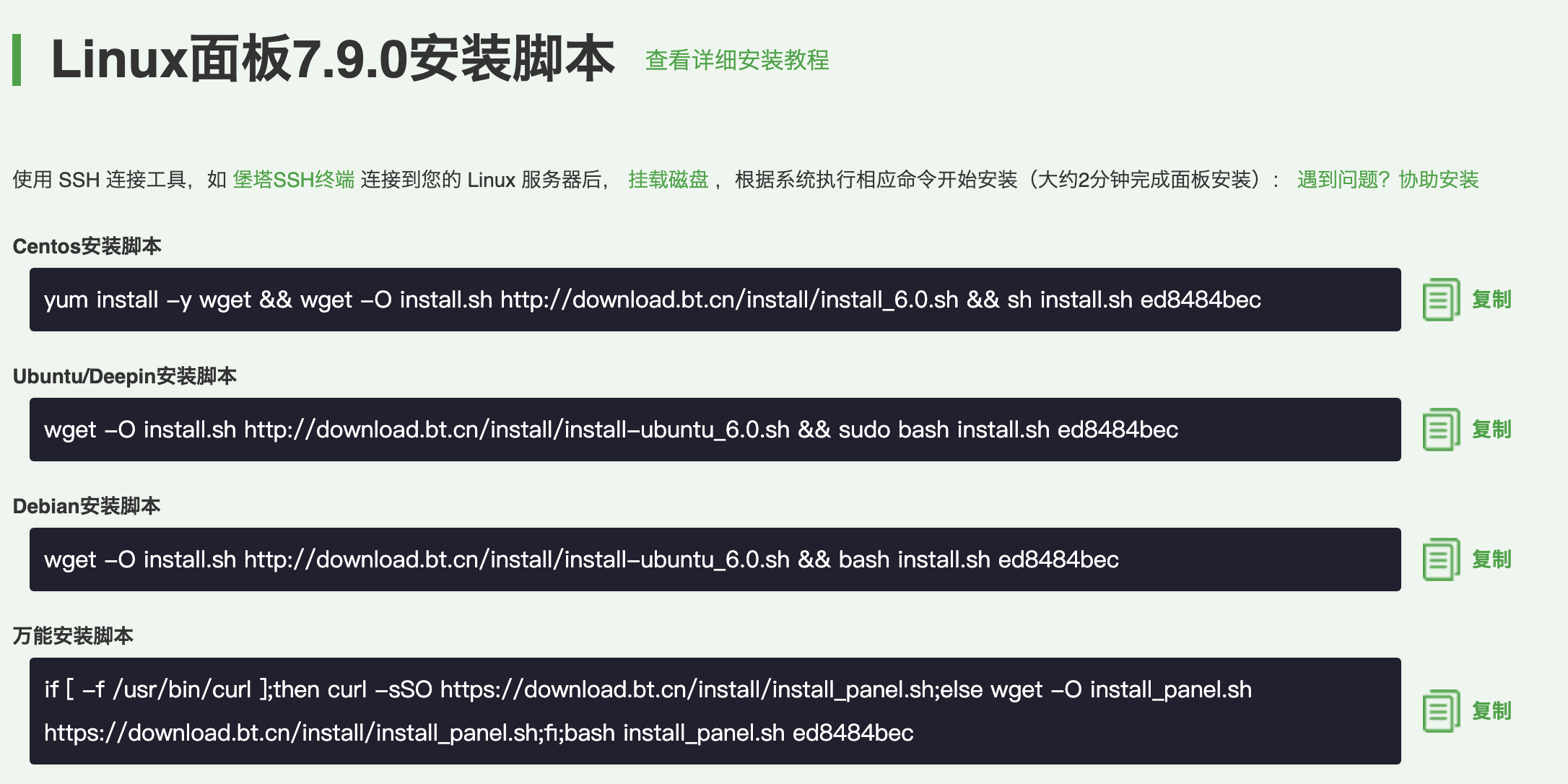
安装完成后,就可以在数据库管理页面添加数据库并且进行管理了。

如果是 Windows 用户的话,安装步骤参照下面的文档。
https://dev.mysql.com/doc/refman/8.0/en/windows-installation.html
如果是 macOS 用户的话,安装步骤参照下面的文档。
https://dev.mysql.com/doc/refman/8.0/en/macos-installation-pkg.html
Windows 和 macOS 的安装都非常的简单,主要就是下载对应操作系统的 MySQL 包安装管理器。
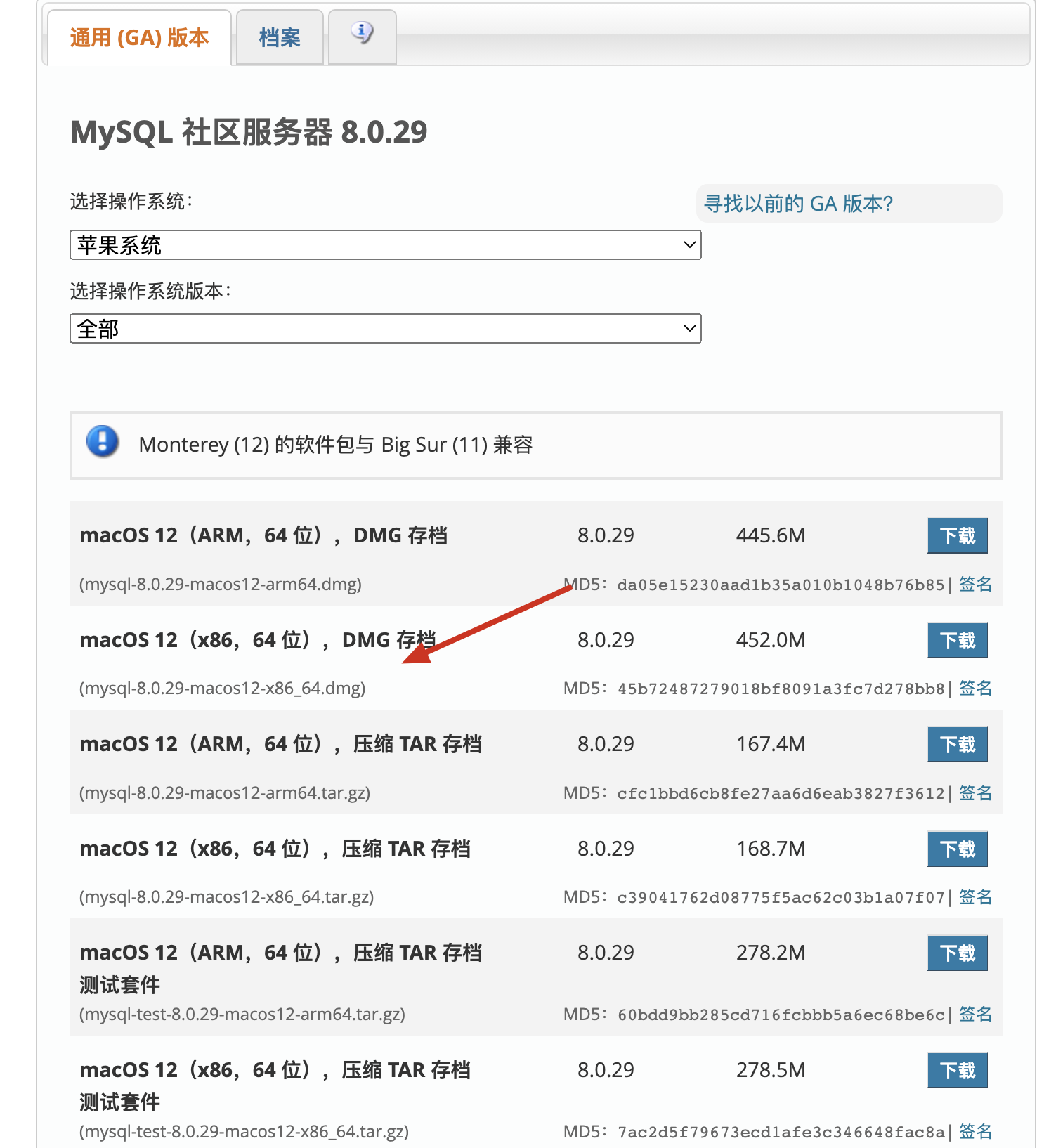
然后按照包安装向导的提示一步步傻瓜式安装即可。
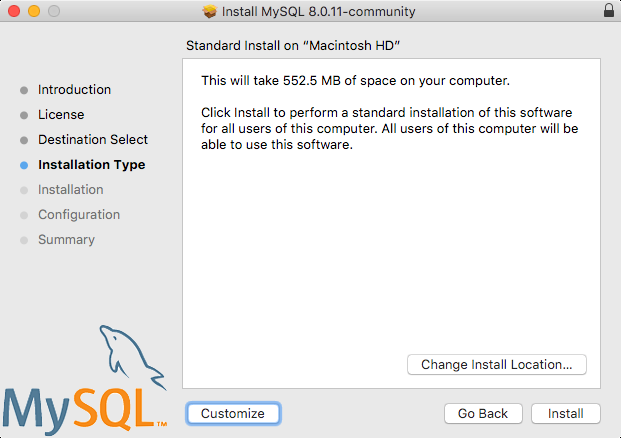
Spring Boot 整合 MySQL 数据库
Spring Boot 整合 MySQL 数据库非常简单,只需要添加 MySQL 依赖并在配置文件中添加数据库配置即可。我们可以不用编写原始的访问数据库的代码,也不用调用 JDBC 或者连接池就可以访问 MySQL。
1)使用 Intellij IDEA 新建一个 Spring Boot 项目,使用 Java 8 版本「社区版没有此功能,需要到 (Spring initializr)[https://start.spring.io/])生成项目后导入,推荐使用旗舰版,功能更加强大」。

添加 MySQL 的 Java连接驱动依赖和 JDBC Starter。
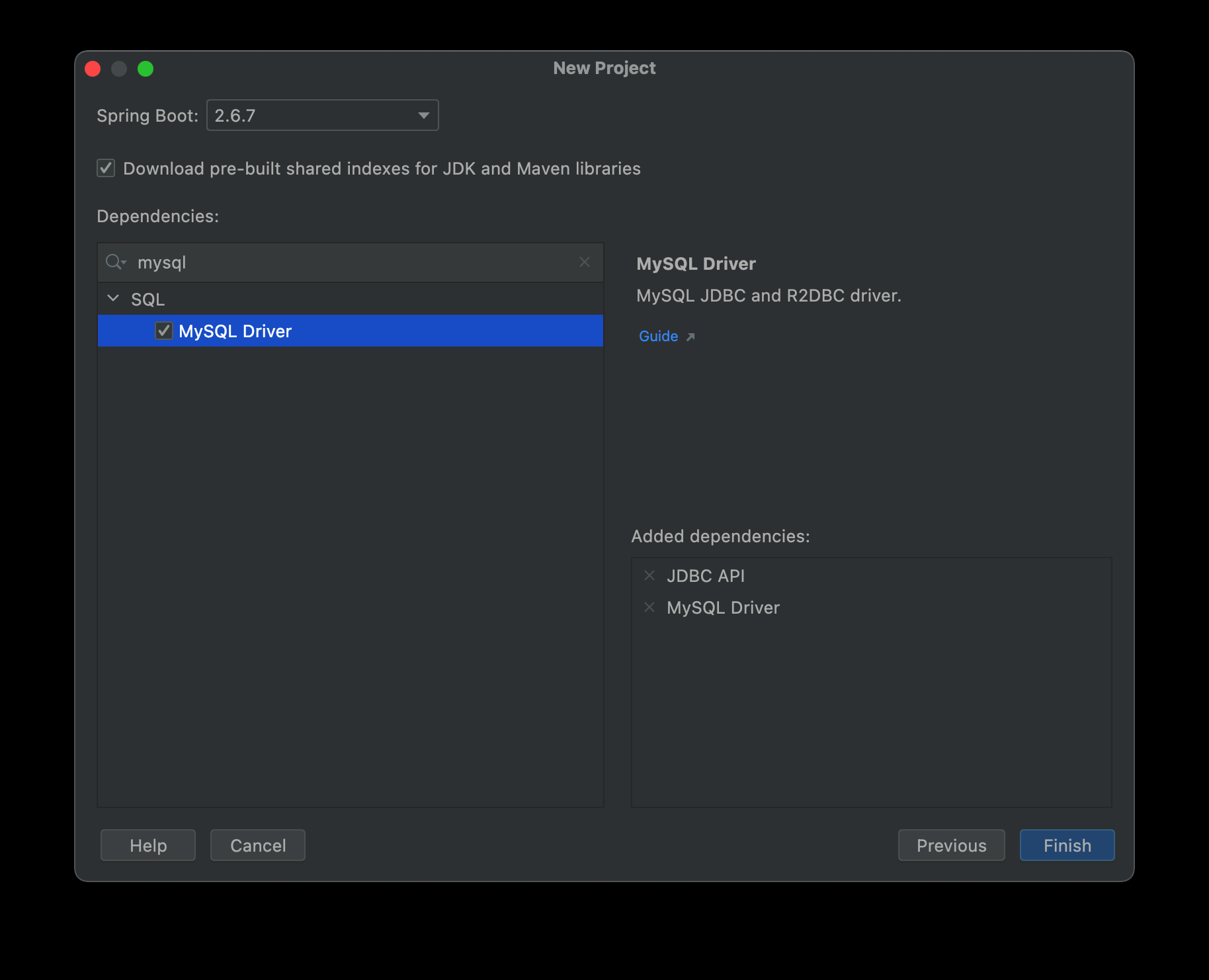
对应pom.xml文件中的代码:
<dependency>
<groupId>mysql</groupId>
<artifactId>mysql-connector-java</artifactId>
<scope>runtime</scope>
</dependency>
<dependency>
<groupId>org.springframework.boot</groupId>
<artifactId>spring-boot-starter-test</artifactId>
</dependency>
2)通过宝塔面板新建codingmore-mysql数据库并添加数据表
CREATE TABLE `user` (
`id` int NOT NULL,
`name` varchar(10) NOT NULL,
`password` varchar(10) NOT NULL,
`age` int NOT NULL
) ENGINE=InnoDB DEFAULT CHARSET=utf8mb3;
--
-- 转储表的索引
--
--
-- 表的索引 `user`
--
ALTER TABLE `user`
ADD PRIMARY KEY (`id`);
COMMIT;
然后插入一条数据:
INSERT INTO `user` (`id`, `name`, `password`, `age`) VALUES ('1', '沉默王二', ' 123456', '18');
我把 SQL 语句放在源码的 resouces 目录里了
3)在 application.yml 文件中添加数据库链接驱动信息
spring:
datasource:
username: codingmore-mysql
password: YyfR4TDxCwrjZ2Fs
url:jdbc: mysql://118.190.99.232:3306/codingmore-mysql?useUnicode=true&characterEncoding=utf-8&serverTimezone=Asia/Shanghai&useSSL=false
推荐安装 Spring Initializr and assistant 插件。可以自动补全配置信息。

4)新建实体类 User.java
@Data
public class User {
private Integer id;
private String name;
private String password;
private Integer age;
}
建议在 pom.xml 文件中添加 lombok 的依赖。
<dependency>
<groupId>org.projectlombok</groupId>
<artifactId>lombok</artifactId>
<version>1.18.20</version>
</dependency>
5)在测试类中添加以下代码
@SpringBootTest
@Slf4j
class CodingmoreMysqlApplicationTests {
@Resource
private JdbcTemplate jdbcTemplate;
@Test
void contextLoads() {
String sql ="select * from user";
List<User> users = jdbcTemplate.query(sql, new RowMapper<User>() {
@Override
public User mapRow(ResultSet rs, int rowNum) throws SQLException {
User user = new User();
user.setId(rs.getInt(1));
user.setAge(rs.getInt("age"));
user.setName(rs.getString("name"));
user.setPassword(rs.getString("password"));
return user;
}
});
log.info("查询成功");
log.info("用户{}",users);
}
}
Spring Boot 的测试类主要放置在 src/test/java 目录下面,项目创建成功后,Spring Boot 会根据项目名称自动为我们生成测试类。
比如说本次项目名为 codingmore-mysql,那么测试类名为 CodingmoreMysqlApplicationTests。
@SpringBootTest 注解能够测试我们的项目主类,该项目为 CodingmoreMysqlApplication。
@Test 注解是 junit 单元测试的注解,表示该方法为测试方法。
JdbcTemplate 一个通过 JDBC 连接数据库的工具类,spring-boot-starter-jdbc 依赖中包含了该类。
@Resource 注解会帮我们在 Spring Boot 启动的时候注入一个 JdbcTemplate 的对象。
jdbcTemplate.query() 方法通过 SQL 语句和匿名内部类参数的形式,执行 SQL 并查询结果集。
RowMapper 就是查询到的每一行数据对象,我们可以通过重写 mapRow 方法将数据结果集封装到 User 对象上。
右键菜单运行 testMysql 方法就可以在日志中看到 SQL 执行的结果。
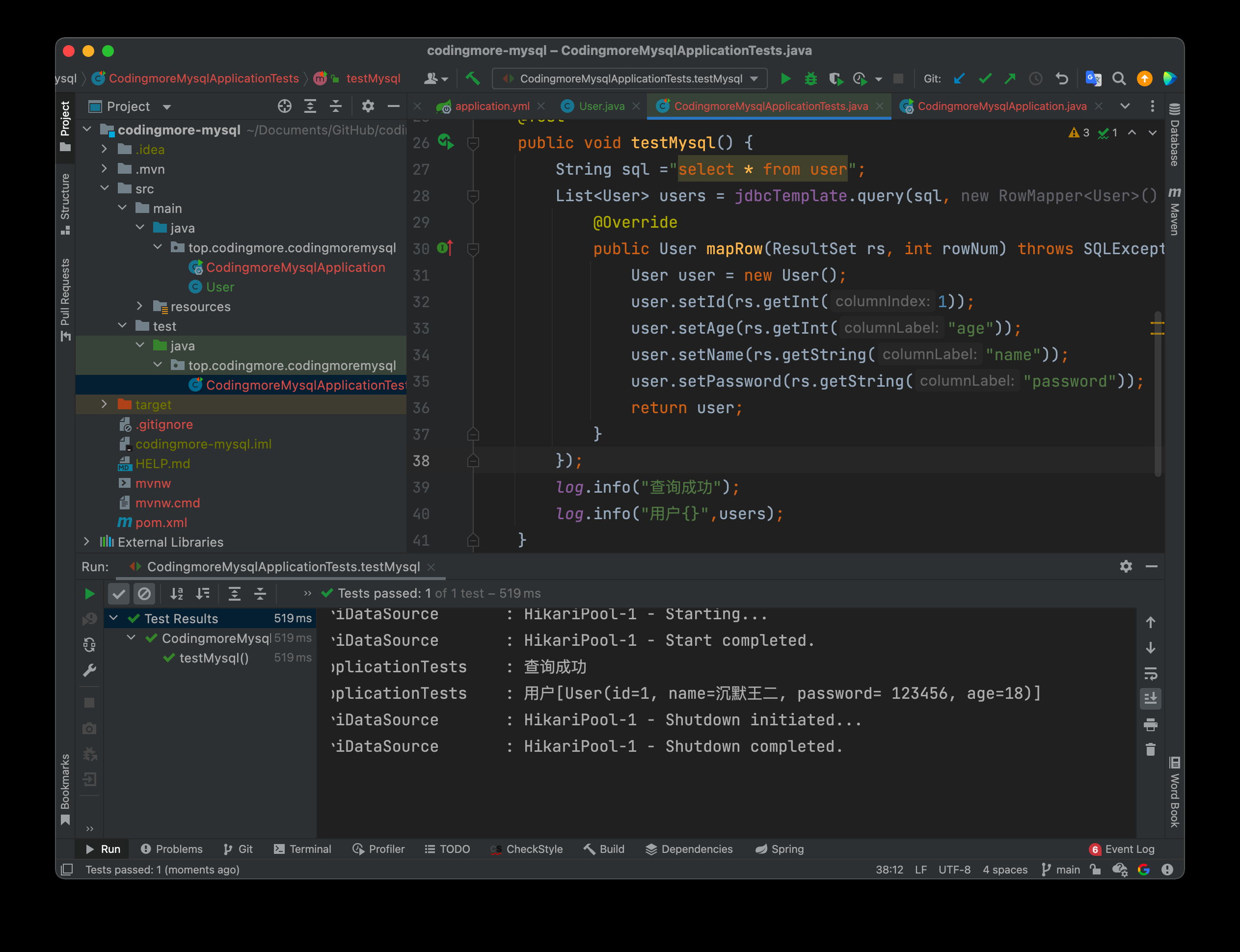
如何通过 Navicat 连接 MySQL
Navicat 是一个从我参加工作到现在一直都在用的 MySQL 客户端工具,通过 Navicat 可以轻松连接数据库,并执行增删改查操作。
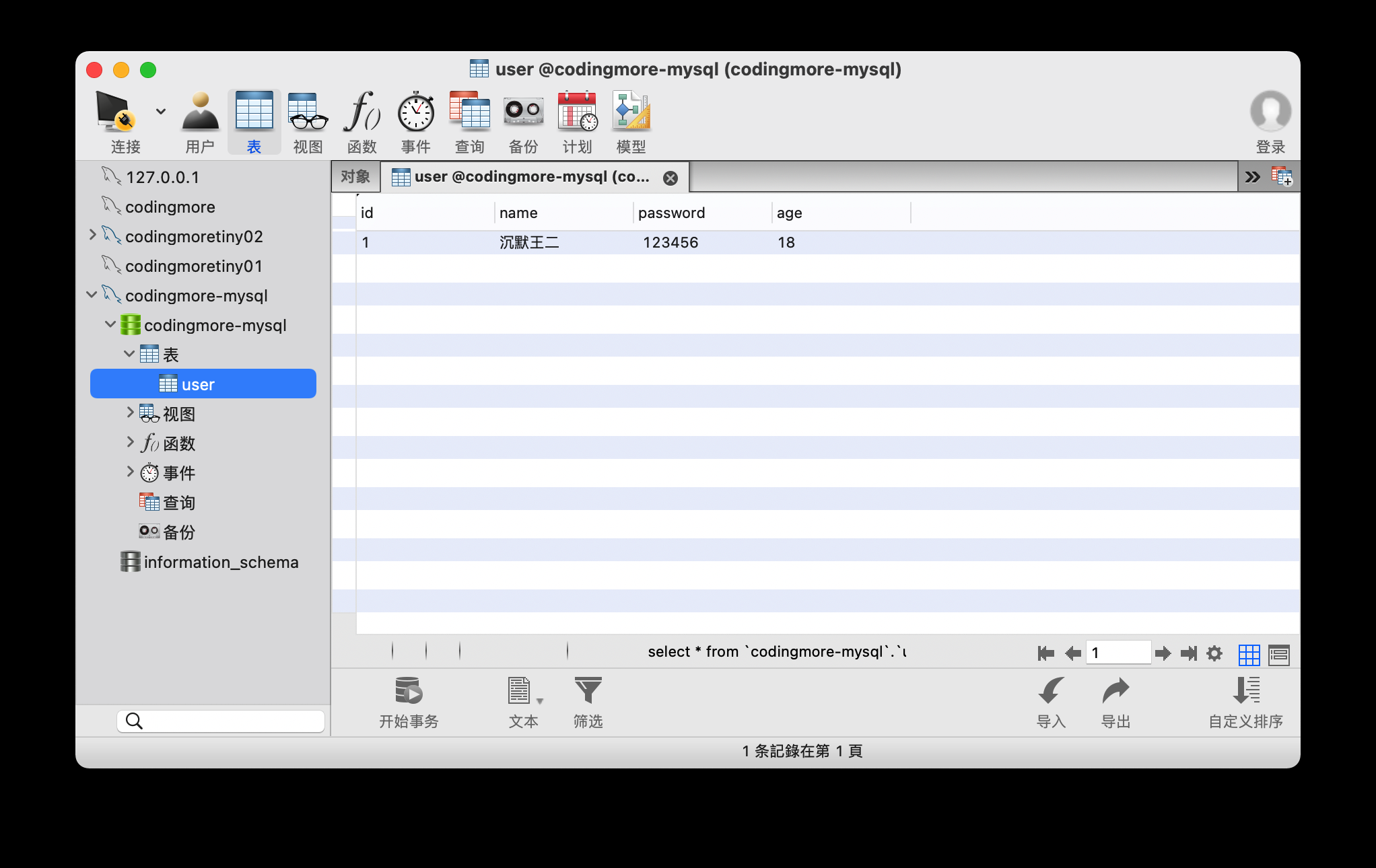
连接数据库也非常的简单,只需要填写主机 IP 地址、端口、用户名和密码即可。

如何通过 Intellij IDEA 连接 MySQL
除了 Navicat,还可以使用 Intellij IDEA 直连 MySQL。
点击「database」面板,在左上角选择 + 号,选择 DataSource,再选择 MySQL。

在弹出面板中填写连接信息。
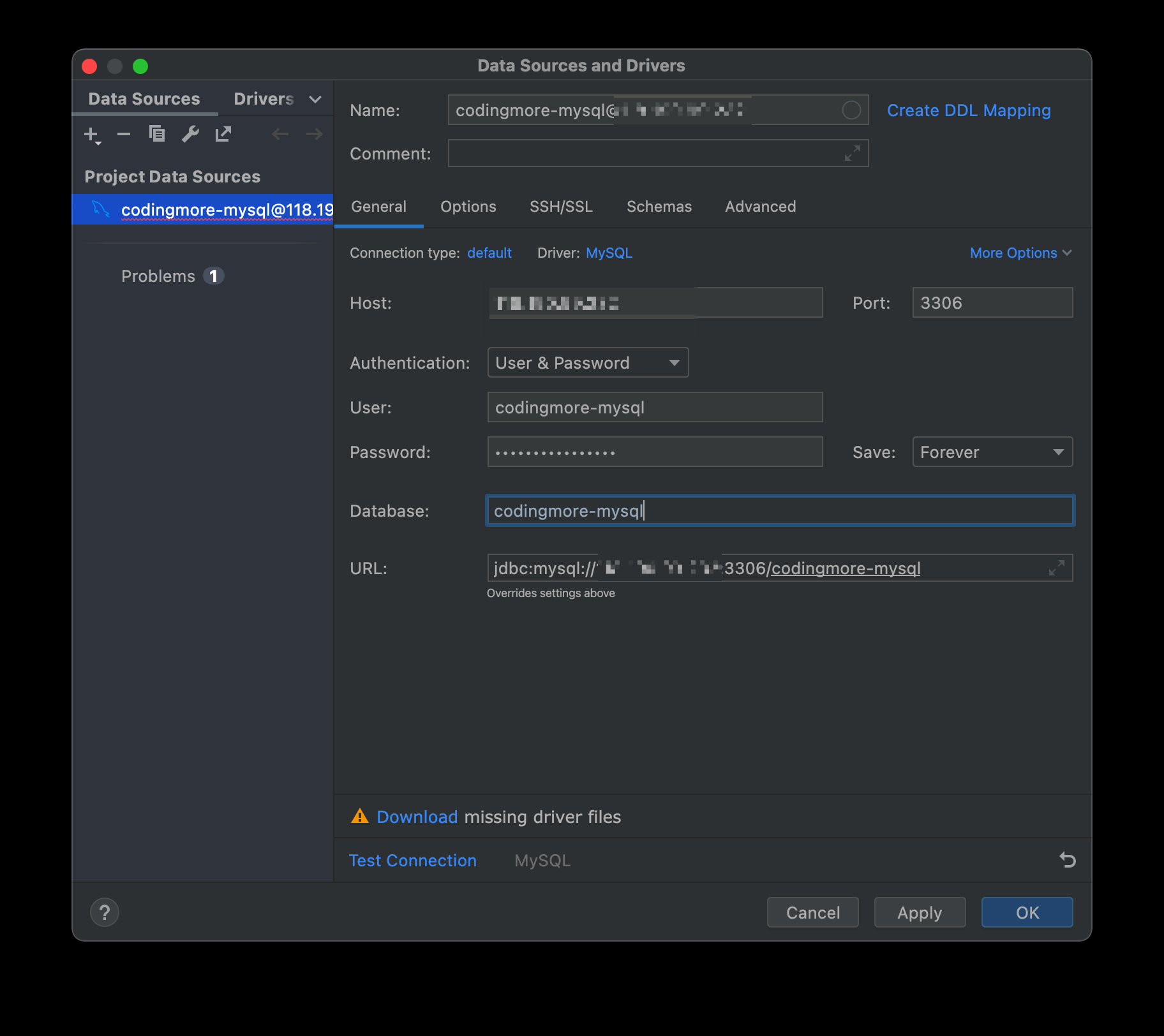
如果是第一次连接 MySQL 的话,记得点击「download」下载 MySQL 驱动,之后点击「test connection」测试是否链接成功,如果出现以下界面,则表示 OK。

选择右侧的数据库表,双击,就可以查看到数据了。
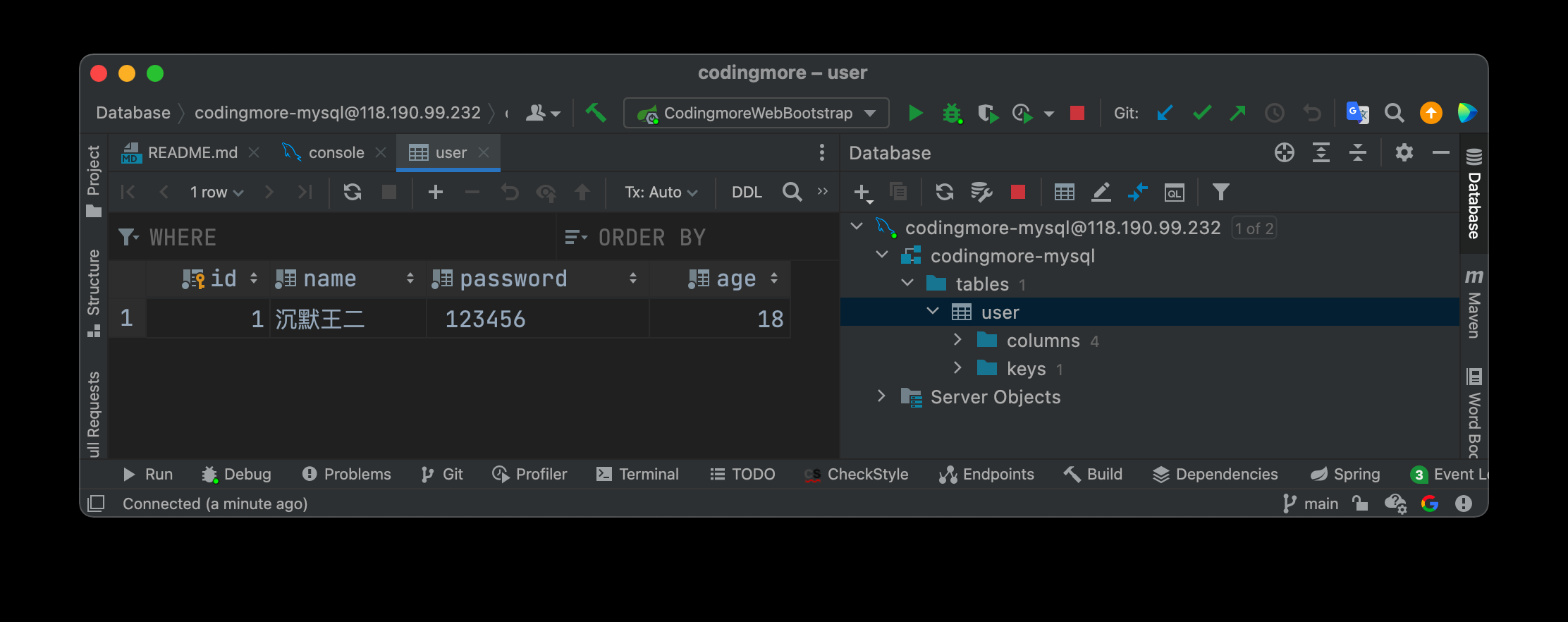
在「console」SQL 查询面板里可以编写 SQL 语句来执行增删改查操作。
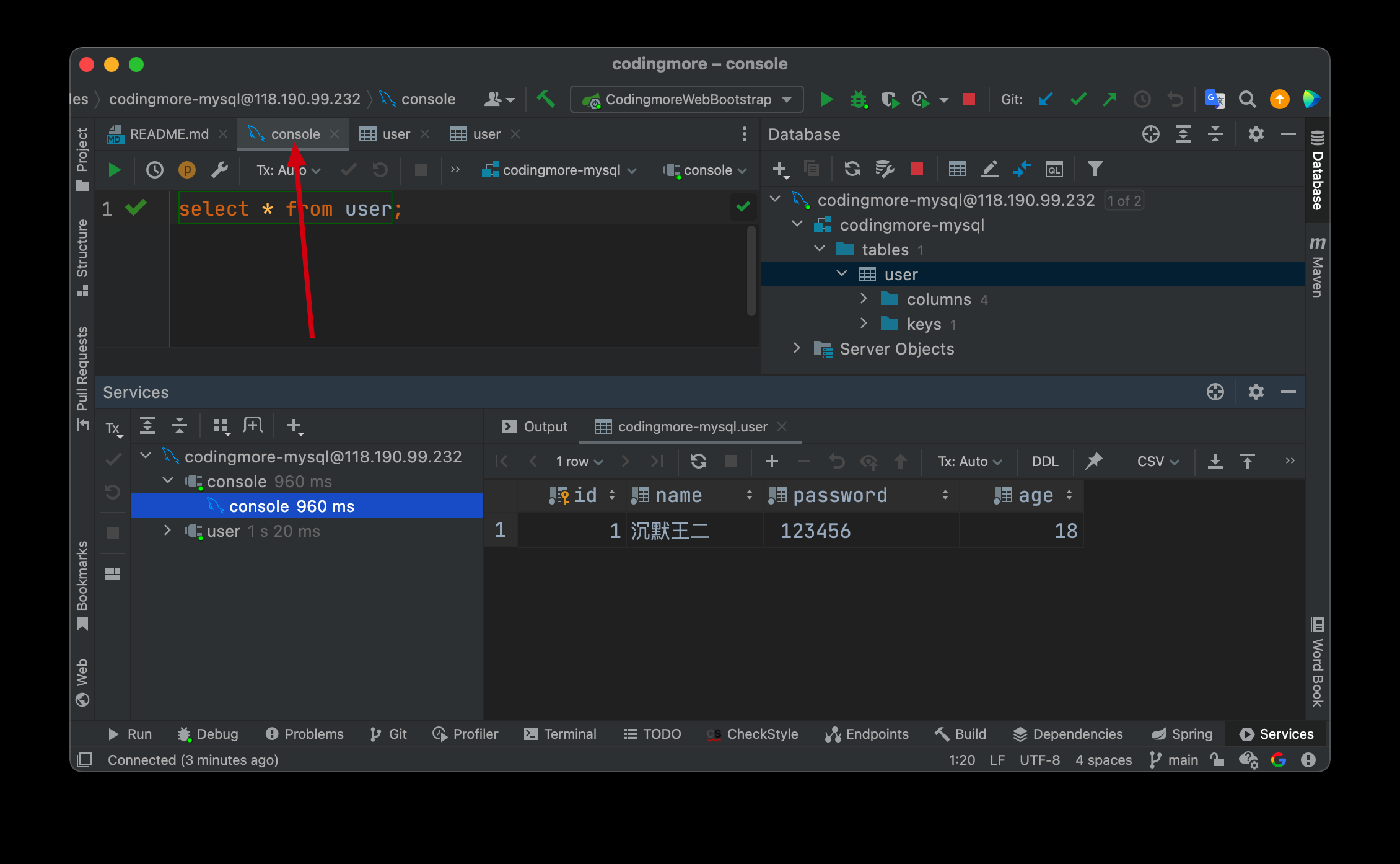
Spring Boot 整合 Druid
Druid 是阿里巴巴开源的一款数据库连接池,结合了C3P0、DBCP 等 DB 池的优点,同时还加入了日志监控。
Druid 在 GitHub 上已经收获了 25.4k 的 star,可以说非常的知名,从简介上也能看得出,Druid 就是为了监控而生的。
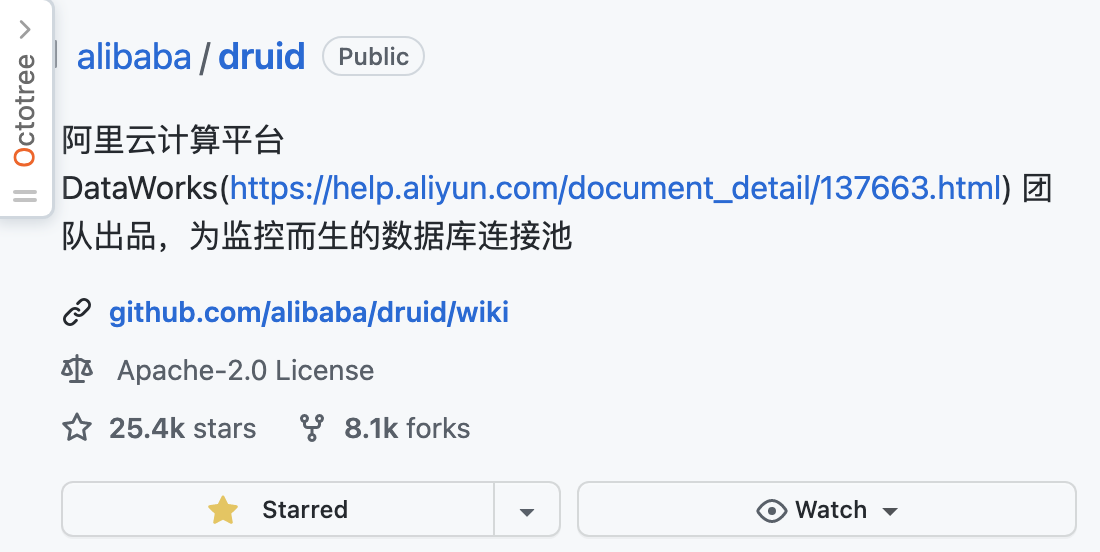
Druid 包含了三个重要的组成部分:
- DruidDriver,能够提供基于 Filter-Chain 模式的插件体系;
- DruidDataSource,高效可管理的数据库连接池;
- SQLParser,支持所有 JDBC 兼容的数据库,包括 Oracle、MySQL 等。
Spring Boot2.0 以上默认使用的是 Hikari 连接池,我们从之前的日志信息里就可以看得到。
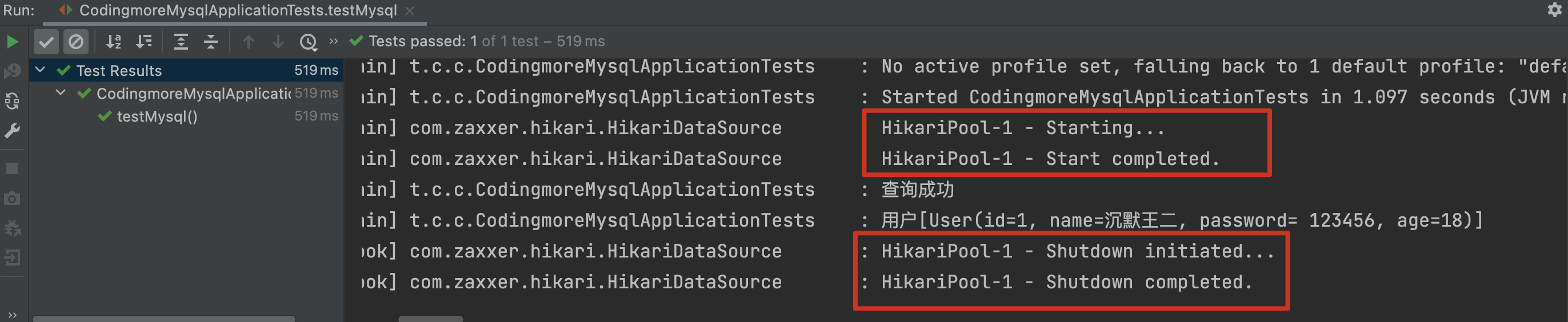
那如果我们想使用 Druid 的话,该怎么整合呢?
这次我们直接在编程喵项目后端项目 codingmore-admin 上进行修改。
第一步,在 pom.xml 文件中添加 Druid 的依赖,官方已经提供了 starter,我们直接使用。
<dependency>
<groupId>com.alibaba</groupId>
<artifactId>druid-spring-boot-starter</artifactId>
<version>1.1.23</version>
</dependency>
第二步,在 application.yml 文件中添加 Druid 配置。
更多内容,只针对《Java程序员进阶之路》星球用户开放,需要的小伙伴可以戳链接🔗加入我们的星球,一起学习,一起卷。。编程喵🐱是一个 Spring Boot+Vue 的前后端分离项目,融合了市面上绝大多数流行的技术要点。通过学习实战项目,你可以将所学的知识通过实践进行检验、你可以拓宽自己的技术边界,你可以掌握一个真正的实战项目是如何从 0 到 1 的。
源码地址
- 编程喵 GitHub:https://github.com/itwanger/coding-more
- codingmore-mysql-druid:https://github.com/itwanger/codingmore-learning

